在日常生活中,我们经常会遇到想要保存微博视频到手机的情况,但是在微博中,并没有直接提供下载视频的功能,这就让许多用户感到困惑。微博视频手机怎么下载视频呢?又该如何保存微博离线视频到手机呢?在这篇文章中我们将为大家详细介绍如何在手机上下载微博视频,并且将离线视频保存到手机中,让大家轻松掌握这些技巧。
微博离线视频如何保存到手机
方法如下:
1.打开手机,进入微博客户端,选择想要下载的视频进入。
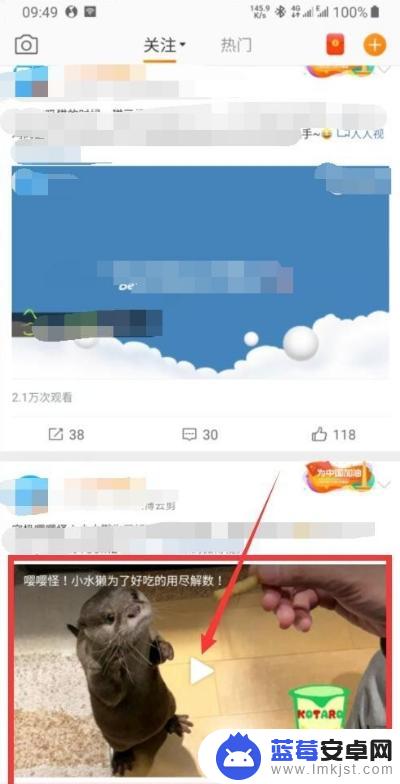
2.在播放界面,点击该用户后方的【√】号。分享视频选择渠道为QQ。
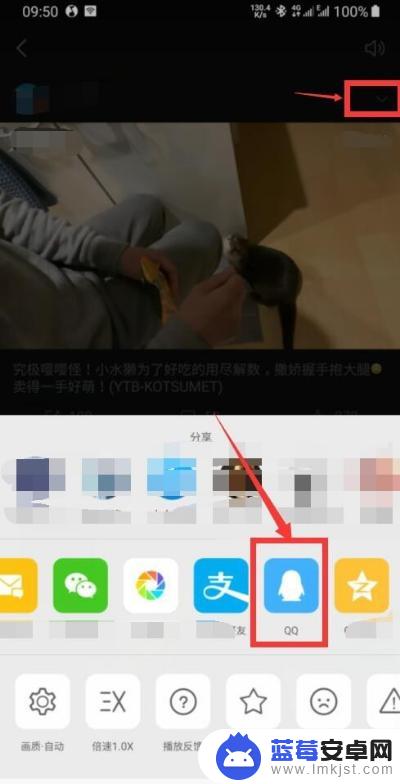
3.选择分享到【我的电脑】,点击【发送】。
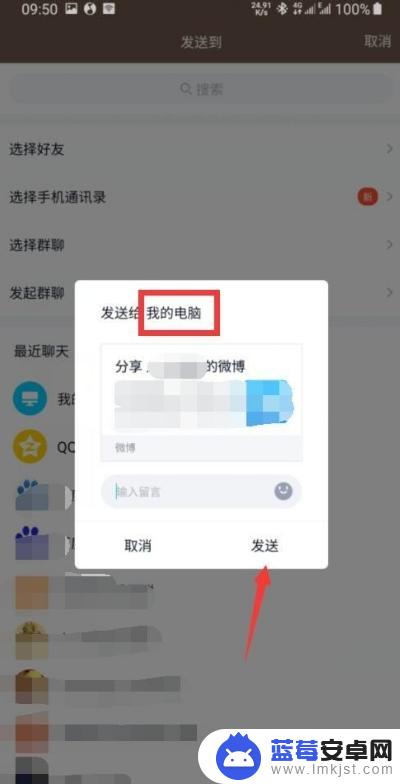
4.在手机QQ中,打开【我的电脑】聊天框,点击分享过来的连接。
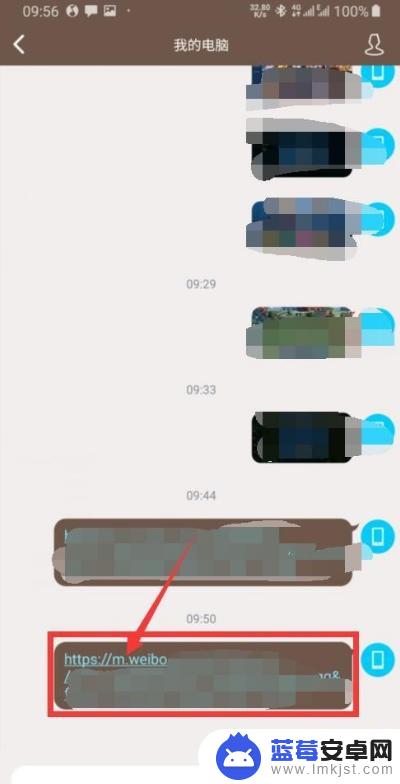
5.点击右上角的【+】号,选择【用QQ浏览器】打开。
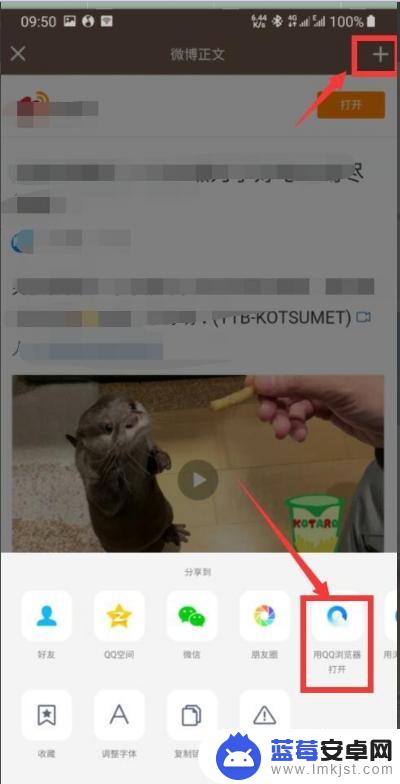
6.QQ浏览器中,可看到该视频,点击播放按钮。
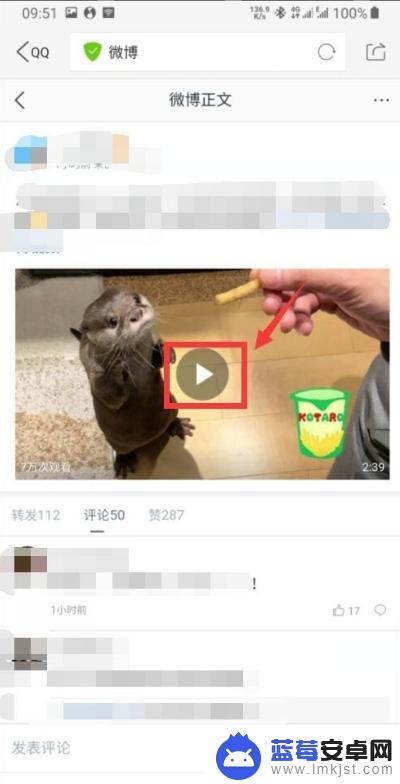
7.在播放界面点击右上角三点。

8.选择【下载】-【普通下载】。

9.在缓存管理中,即可看到该视频正在被下载,就可以保存至手机了。
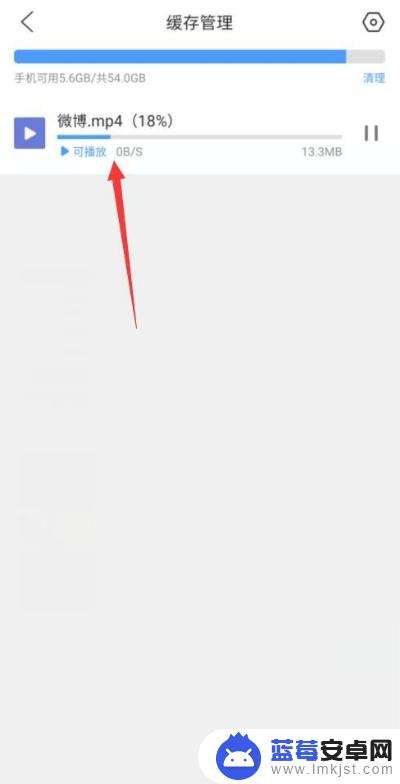
10.总结:
1、打开手机,进入微博客户端,选择想要下载的视频进入。
2、在播放界面,点击该用户后方的【√】号。分享视频选择渠道为QQ。
3、选择分享到【我的电脑】,点击【发送】。
4、在手机QQ中,打开【我的电脑】聊天框,点击分享过来的连接。
5、点击右上角的【+】号,选择【用QQ浏览器】打开。
6、QQ浏览器中,可看到该视频,点击播放按钮。
7、在播放界面点击右上角三点。
8、选择【下载】-【普通下载】。
9、在缓存管理中,即可看到该视频正在被下载,就可以保存至手机了。
以上就是微博视频手机如何下载视频的全部内容,有需要的用户可以按照以上步骤进行操作,希望能对大家有所帮助。












